
Recepció d'I-Fax (Fax per Internet) per imprimir-lo
Fax per Internet (I-Fax) és una funció que adjunta un fitxer a un correu electrònic com a fitxer d'imatge TIFF i el transfereix. Aquest equip pot rebre I-Fax (Fax per Internet) i imprimir-lo. L'I-Fax es pot rebre automàticament en els intervals especificats i també de manera manual.
Configuració de les opcions d'I-Fax RX (Fax per Internet RX)
Configureu l'opció d'I-Fax RX (Fax per Internet RX) des d'un ordinador i les opcions d'impressió des del tauler de control d'aquest equip.

|
|
Per obtenir més informació sobre les funcions bàsiques que es poden realitzar en configurar l'equip des de Remote UI (IU remot), consulteu Configuració de les opcions de menú des de Remote UI (IU remot).
|
Des d'un ordinador
1
Inicieu Remote UI (IU remot) i inicieu la sessió al mode d'administrador del sistema. Inici de Remote UI (IU remot)
2
Feu clic a [Settings/Registration] a la pàgina del Portal. Pantalla de Remote UI (IU remot)
3
Seleccioneu [Network Settings]  [E-Mail/I-Fax Settings].
[E-Mail/I-Fax Settings].
 [E-Mail/I-Fax Settings].
[E-Mail/I-Fax Settings].4
Feu clic a [Edit].
5
Especifiqueu les opcions necessàries.
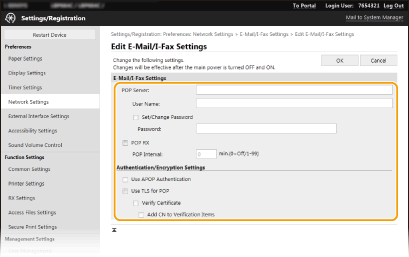
[POP Server]
Introduïu caràcters alfanumèrics com a nom o adreça IP del servidor POP3 per rebre I-Fax (Fax per Internet).
Introduïu caràcters alfanumèrics com a nom o adreça IP del servidor POP3 per rebre I-Fax (Fax per Internet).
[User Name]
Introduïu caràcters alfanumèrics com a nom d'usuari per al compte de correu electrònic especificat.
Introduïu caràcters alfanumèrics com a nom d'usuari per al compte de correu electrònic especificat.
[Set/Change Password]
Per especificar o canviar la contrasenya, seleccioneu la casella i introduïu caràcters alfanumèrics a [Password].
Per especificar o canviar la contrasenya, seleccioneu la casella i introduïu caràcters alfanumèrics a [Password].
[POP RX]
Seleccioneu la casella per rebre I-Fax (Fax per Internet).
Seleccioneu la casella per rebre I-Fax (Fax per Internet).
[POP Interval]
Aquesta opció estableix l'interval (en minuts) que es té en compte per connectar-se automàticament al servidor POP3. Si hi ha cap document d'I-Fax (Fax per Internet) al servidor, es rep automàticament i s'imprimeix.
Aquesta opció estableix l'interval (en minuts) que es té en compte per connectar-se automàticament al servidor POP3. Si hi ha cap document d'I-Fax (Fax per Internet) al servidor, es rep automàticament i s'imprimeix.

Per desactivar la recepció automàtica
Establiu [POP Interval] en [0]. Quan s'estableix el valor [0], la recepció d'I-Fax (Fax per Internet) és manual. Recepció manual d'I-Fax (Fax per Internet)
[Use APOP Authentication]
Seleccioneu la casella per utilitzar APOP per xifrar la contrasenya durant el procés d'autenticació.
Seleccioneu la casella per utilitzar APOP per xifrar la contrasenya durant el procés d'autenticació.
[Use TLS for POP]
Seleccioneu la casella per xifrar la comunicació amb el servidor POP3 mitjançant TLS. Seleccioneu la casella per a [Verify Certificate] o [Add CN to Verification Items] segons les vostres necessitats.
Seleccioneu la casella per xifrar la comunicació amb el servidor POP3 mitjançant TLS. Seleccioneu la casella per a [Verify Certificate] o [Add CN to Verification Items] segons les vostres necessitats.
6
Feu clic a [OK].
7
Reinicieu l'equip. Reiniciar de l'equip
Des del tauler de control
8
Especifiqueu les opcions d'impressió que calgui.
 Especificació de l'opció d'impressió a doble cara
Especificació de l'opció d'impressió a doble cara
 Especificació de la mida del paper
Especificació de la mida del paper

|
|
En funció de la xarxa que utilitzeu, pot ser que hàgiu de canviar la configuració del port POP3 (Canvi dels números de port). Per a més informació, poseu-vos en contacte amb el vostre administrador de xarxa o el vostre proveïdor de serveis d'Internet.
|
Recepció manual d'I-Fax (Fax per Internet)
Si l'opció d'I-Fax RX (Fax per Internet RX) està completament configurada des del servidor POP3, podeu rebre manualment I-Fax (Fax per Internet) i imprimir-lo. Quan vulgueu connectar-vos al servidor abans de rebre I-Fax (Fax per Internet) automàticament, o quan l'equip estigui configurat perquè no es rebi I-Fax (Fax per Internet) automàticament, utilitzeu el mètode que s'indica a continuació per rebre I-Fax (Fax per Internet) de manera manual.
1
Premeu <Monitor estat> ( ).
).
 ).
).2
Seleccioneu <Treball de RX>.
3
Seleccioneu <Compr. RX I-Fax>.
Connecteu-vos al servidor POP3. Si hi ha un document al servidor, la impressió comença.

|
|
Impressió d'un document rebut en ambdues cares del paper: <Imprimir a les dues cares>
Impressió contínua fins i tot quan el tòner s'està acabant: <Con. imprimint quan cart. baix>/<Cont.imprim.quan tinta cartutx baixa>
|